3 proste sposoby na dodanie podkładu muzycznego lub ścieżki audio do wideo
Podczas edycji lub tworzenia wideo często musisz zastąpić/zakryć oryginalny dźwięk nową muzyką w tle lub dodać nową ścieżkę dźwiękową do pliku wideo. Czy wiesz jak dodać audio do wideo?
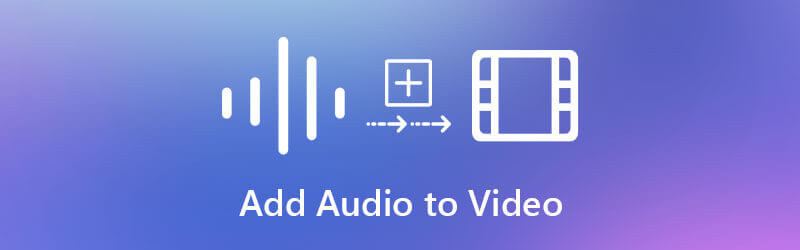
W rzeczywistości wielu edytorów wideo, w tym niektóre darmowe połączenie wideo i audio online może pomóc z łatwością dodać dźwięk do wideo. Biorąc pod uwagę Twoje potrzeby, w tym poście chcielibyśmy podzielić się 3 prostymi metodami dodawania muzyki do wideo i połącz wideo i audio pliki razem.
W Internecie dostępnych jest wiele internetowych edytorów wideo, które mogą pomóc w łatwym dodawaniu dźwięku do wideo. Jednak dzięki naszym testom większość z nich nie ma podstawowej funkcji przycinania. W takim przypadku nie możesz dodać muzyki w tle, która idealnie pasuje do treści wideo. Aby pomóc Ci szybko znaleźć dobre połączenie wideo i audio online, przedstawiamy popularne Clideo.
Clideo to wszechstronny edytor wideo i audio online, który zawiera wiele przydatnych funkcji edycji, w tym Dodaj muzykę do wideo, Dodaj napisy, Scalanie wideo, Kompresuj wideo, Zmień rozmiar wideo, Meme Maker i nie tylko. Obsługuje wszystkie popularne formaty, takie jak MP4, WMV, VOB, AVI, FLV, MP3, WMA, OGG, WAV i inne. Możesz używać Clideo do łączenia plików audio i wideo online za darmo.
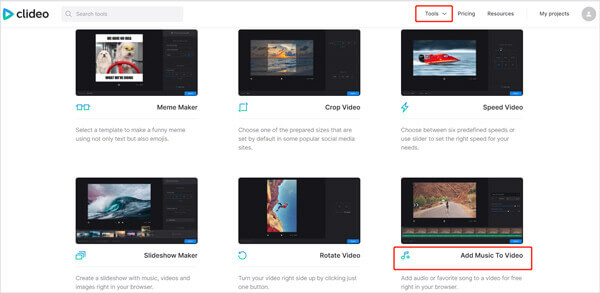
Otwórz przeglądarkę internetową, wyszukaj i przejdź do Clideo Dodaj muzykę do wideo. Tutaj możesz również przejść do oficjalnej strony Clideo, kliknąć Narzędzia, a następnie znaleźć funkcję Dodaj muzykę do wideo. Gdy dojdziesz do strony, kliknij Wybierz plik przycisk, aby wybrać i dodać plik wideo.
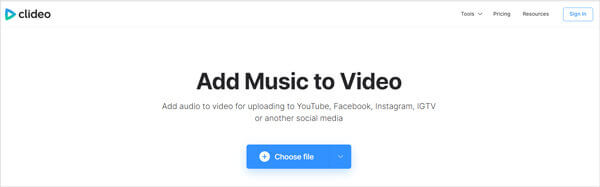
Oprócz lokalnych plików na komputerze, to bezpłatne połączenie wideo i audio online umożliwia również przesłanie pliku z Dysku Google i Dropbox. Zakończenie procesu przesyłania zajmie trochę czasu.
Dodany film wideo zostanie automatycznie odtworzony. Możesz kliknąć Dodaj plik po prawej stronie, aby dodać dźwięk do wideo. Możesz przyciąć ścieżkę dźwiękową, aby pasowała do treści wideo. Co więcej, możesz swobodnie przeciągać ścieżkę audio do właściwej pozycji. Podczas tego kroku możesz dostosować lub wyciszyć głośność dźwięku wideo oraz dostosować głośność nowej dodanej ścieżki dźwiękowej zgodnie z potrzebami.
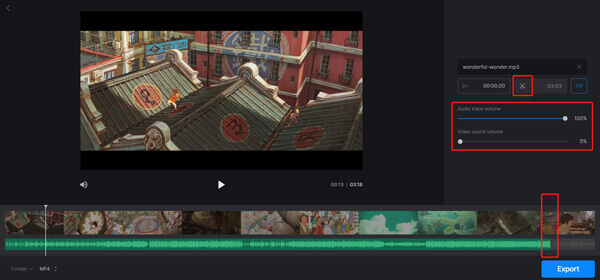
Po wszystkich tych operacjach możesz kliknąć Export w prawym dolnym rogu, aby rozpocząć łączenie plików wideo i audio w trybie online. Aby kontynuować dodawanie tej ścieżki dźwiękowej, musisz zalogować się na konto Facebook lub Google. Następnie zostaniesz przeniesiony na stronę pobierania wideo.
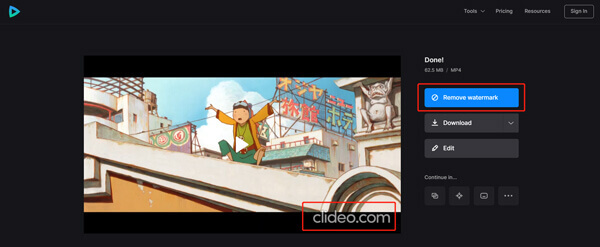
Możesz kliknąć Do pobrania przycisk, aby zapisać wideo ze znakiem wodnym clideo. Lub możesz kliknąć na Usuń znak wodny i postępuj zgodnie z instrukcjami, aby usunąć znak wodny z filmu. Musisz uaktualnić do Clideo Pro, płatnej wersji, aby usunąć znak wodny.
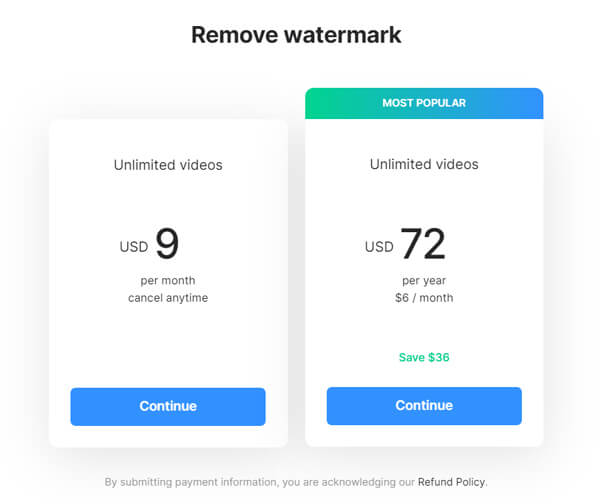
iMovie to domyślny i oficjalny edytor wideo dla użytkowników macOS i iOS. Został zaprojektowany z wieloma przydatnymi funkcjami, w tym dodawaniem muzyki w tle do wideo. Jeśli używasz komputera Mac, możesz wybrać: dodaj dźwięk do wideo za darmo w iMovie.
Uruchom iMovie, utwórz nowy projekt, a następnie zaimportuj do niego swoje wideo. Możesz kliknąć filet na górnym pasku menu, a następnie wybierz Importować media możliwość dodania pliku wideo. Możesz też bezpośrednio przeciągnąć i upuścić wideo do okna iMovie. Następnie kliknij wideo i przeciągnij je na oś czasu.
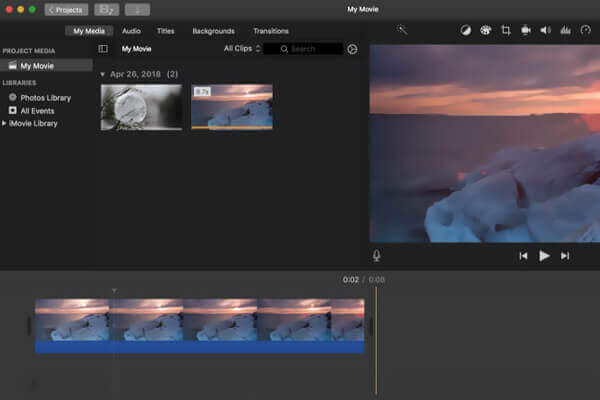
Kliknij Audio obok zakładki Moje media, a następnie wybierz odpowiednią ścieżkę audio z iTunes, Efekty dźwiękowe lub GarageBand.
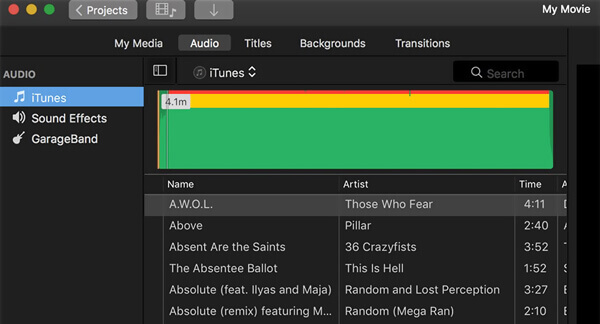
Przeciągnij muzykę w dół na oś czasu projektu. Teraz możesz edytować dźwięk i dostosować go do treści wideo.
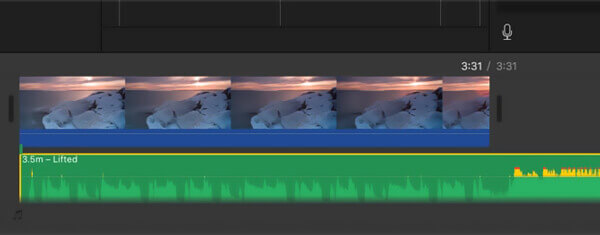
Po dodaniu dźwięku do wideo możesz skorzystać ze zwykłego sposobu eksportu iMovie, aby zapisać edytowane wideo na komputerze Mac.
Konwerter wideo Ultimate to profesjonalny konwerter wideo / audio i narzędzie do edycji, które może pomóc w dodawaniu dźwięku do wideo na komputerach PC z systemem Windows 10/8/7 i Mac bez znaku wodnego. Obsługuje wszystkie powszechnie używane formaty wideo i audio. Możesz łatwo dodać dowolną muzykę w tle do swojego filmu w wysokiej jakości.
Bezpłatne pobieranie, instalowanie i uruchamianie tego potężnego połączenia wideo i audio na swoim komputerze. Kliknij Dodaj pliki przycisk, aby załadować plik wideo.

Kliknij wyjście audio i wybierz Dodaj ścieżkę audio opcję z listy rozwijanej. Na ekranie pojawi się wyskakujące okienko, w którym możesz wybrać ścieżkę audio.
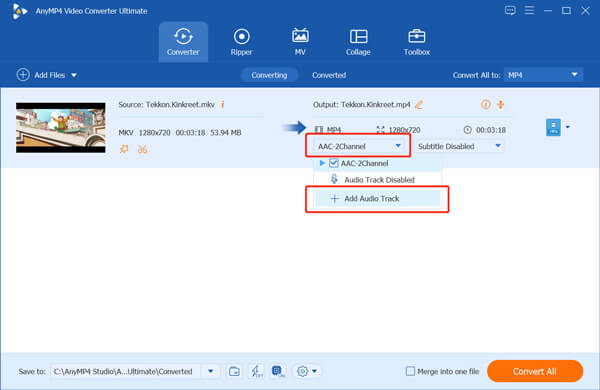
Teraz pojawi się monit, że jeśli chcesz edytować ścieżkę audio, kliknij przycisk Edytuj teraz, aby przejść do okna edycji ścieżki audio.
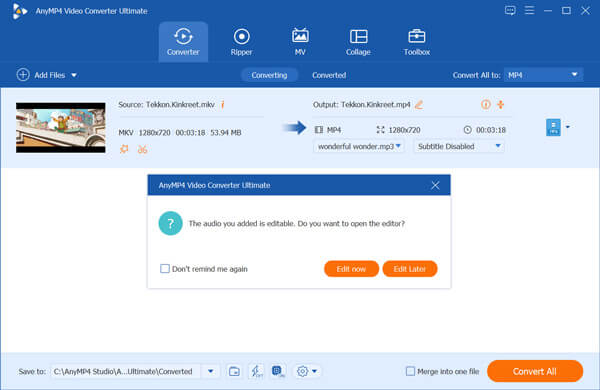
Możesz dostosować głośność ścieżki audio i efekt opóźnienia. Kliknij OK przycisk, aby zatwierdzić zmiany. Poza tym możesz usunąć dźwięk z pliku wideo Wybierając Ścieżka audio wyłączona.
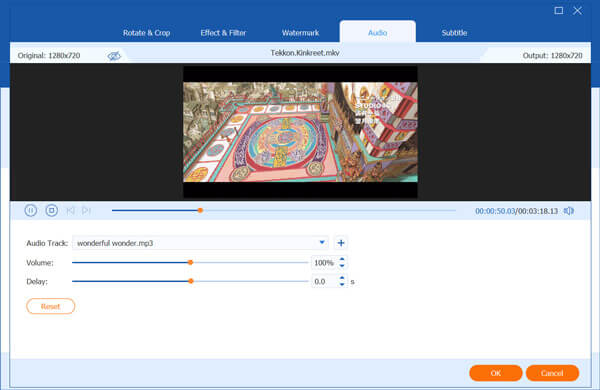
Jak wspomniano powyżej, ten edytor wideo został zaprojektowany z wieloma przydatnymi funkcjami edycji. Tak więc przed dodaniem dźwięku do wideo możesz wyciąć plik wideo lub audio, niestandardowe efekty i wykonać więcej operacji w zależności od potrzeb.
Wybierz odpowiedni format wyjściowy z Konwertuj wszystko na. Następnie kliknij Skonwertuj wszystko przycisk, aby zapisać ten nowy film na komputerze.
Czy mogę dodać dźwięk do wideo w VLC?
Tak, VLC pozwala dodać nową ścieżkę audio do wideo do odtwarzania. Możesz otworzyć VLC, kliknąć Media, a następnie Wiele plików, aby dodać plik wideo. Zaznacz pole Pokaż więcej opcji, a następnie Odtwórz inne multimedia synchronicznie. Kliknij Dodaj, aby załadować ścieżkę audio. Kliknij przycisk Konwertuj/Odtwórz i wybierz opcję Odtwórz. Po powrocie do głównego okna odtwarzania kliknij menu Audio, wybierz opcję Ścieżka audio, a następnie wybierz odtwarzanie nowej ścieżki audio.
Jak dodać ścieżkę dźwiękową do wideo z YouTube Studio?
Zaloguj się do YouTube Studio i wybierz Treść z lewego menu. Wybierz wideo, do którego chcesz dodać ścieżkę dźwiękową, a następnie kliknij Edytor. W notatce muzycznej wiersza audio możesz użyć funkcji Dodaj ścieżkę, aby z łatwością dodać dźwięk do wideo.
Jak mogę zastąpić dźwięk w wideo online?
Możesz polegać na zalecanym Clideo, aby dodać nową ścieżkę dźwiękową do swojego wideo i wyciszyć oryginalny dźwięk wideo. W ten sposób możesz łatwo zastąpić dźwięk w wideo online.
Ten post głównie dotyczył jak dodać audio do wideo. Możesz nauczyć się 3 prostych sposobów łączenia plików wideo i audio. Możesz wybrać preferowaną metodę łatwego dodawania nowej ścieżki dźwiękowej do wideo.
Więcej Reading
3 proste sposoby wyodrębniania dźwięku z wideo MP4
Jak wyodrębnić dźwięk z wideo MP4? Jak przekonwertować dźwięk MP4 na MP3? Czy VLC może wyodrębnić dźwięk z wideo? Ten post mówi 3 proste sposoby wyodrębnienia dźwięku z wideo MP4.
Top 9 Music Player dla Windows / Mac / iOS / Android
W tym artykule zebrano 10 najlepszych odtwarzaczy muzycznych dla systemów Windows, Mac, iPhone i Android. Możesz wybrać odpowiedni w zależności od potrzeb.
Rozwiązanie Plex MKV - kompletny przewodnik po odtwarzaniu filmów MKV w Plex Media Server
Czy Plex odtwarza pliki MKV? Dlaczego nie możesz odtwarzać MKV na Plex Media Server? Po prostu dowiedz się więcej szczegółów na temat odtwarzania plików MKV z artykułu.
Top 10 Free MKV do MP4 Converter
Czy kiedykolwiek chciałeś przekonwertować wideo MKV na format MP4 za darmo? W tym samouczku przedstawimy najlepsze konwertery MKV do MP10 bez 4.